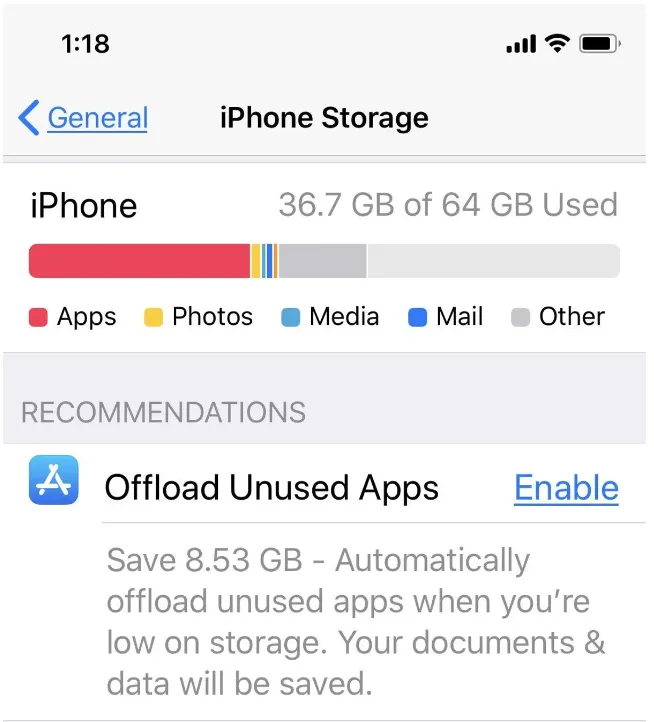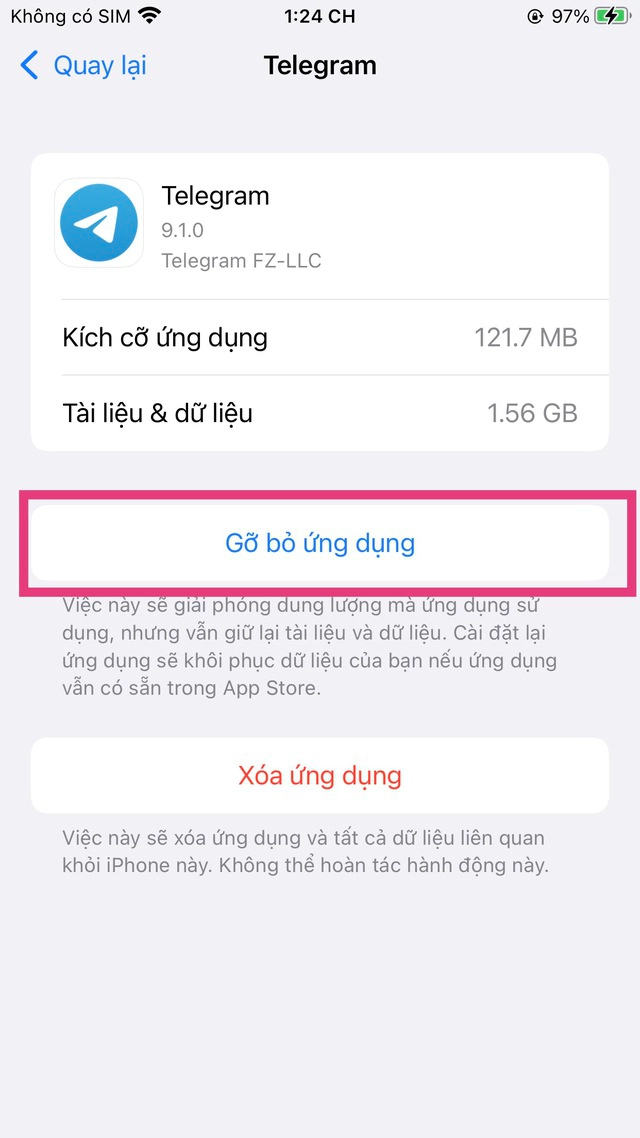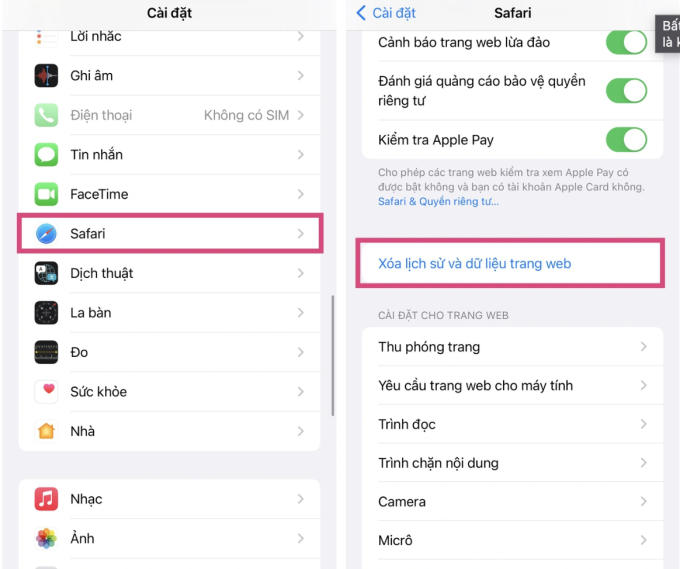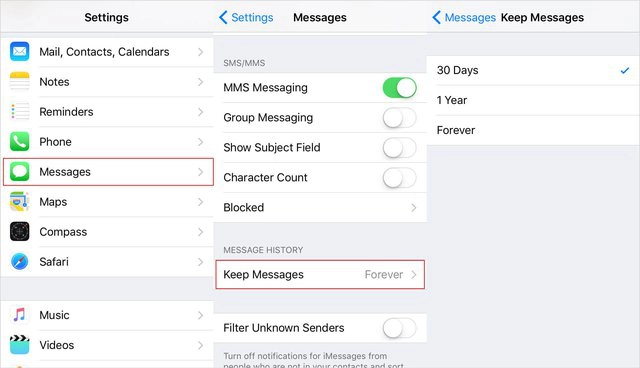Sau một thời gian dài sử dụng, hầu hết các điện thoại đều có vấn đề chậm đi theo thời gian. Một thói quen phổ biến của người dùng là kiểm tra và giải phóng dung lượng trong phần bộ nhớ. Điều này cũng là một trong những nguyên nhân gây ra tình trạng lag cho iPhone sau thời gian dài sử dụng, mà hầu hết mọi người đều biết.
Tuy nhiên, còn một "thủ phạm" mà có thể bạn đã bỏ qua, đó chính là phần bộ nhớ "Khác" (Other). Đây cũng là một trong những nguyên nhân gây tốn dung lượng bộ nhớ trên iPhone mà ít người để ý. Theo CNET, việc bộ nhớ "Khác" bị đầy cũng có thể gây chậm điều khiển iPhone.
Bộ nhớ "Khác" trong iPhone có chức năng gì? Bộ nhớ "Khác" là một phần của bộ nhớ trong iPhone nhưng thường ít được chú ý. Nó được sử dụng để lưu trữ các tệp hệ thống và dữ liệu giọng nói của Siri.
Theo CNET, phần "Khác" trong iPhone là một phần của bộ nhớ thường bị bỏ qua. Đây là nơi lưu trữ các tệp hệ thống và giọng nói của Siri. Phần này có thể làm chậm điện thoại vì liên quan đến bộ nhớ đệm, nơi lưu trữ các phần tử của ứng dụng hoặc trang web để chúng tải nhanh hơn khi sử dụng lần sau. Bộ nhớ đệm cũng lưu lại các mục khi duyệt web, phát video hoặc phim, và gửi tin nhắn văn bản có đính kèm ảnh hoặc video.
Để kiểm tra dung lượng bộ nhớ "Khác", bạn hãy vào Cài đặt > Chung > Bộ nhớ iPhone. "Khác" thường được biểu thị bằng màu xám ở bên phải biểu đồ. Nếu "Khác" chiếm nhiều dung lượng, có thể dọn sạch nó bằng cách:
- Tạm thời gỡ bỏ ứng dụng:
Không nên nhầm lẫn thao tác này với việc xóa ứng dụng. Việc "Tạm thời gỡ bỏ ứng dụng" có nghĩa là ứng dụng sẽ bị tạm xóa khỏi thiết bị, tuy nhiên tất cả dữ liệu vẫn được giữ lại khi bạn quyết định cài đặt lại chúng. Để tạm thời gỡ bỏ một ứng dụng, bạn hãy truy cập Cài đặt > Cài đặt chung > Dung lượng iPhone > tiếp đến nhấn vào ứng dụng bạn muốn gỡ bỏ, sau đó nhấn "Tạm thời gỡ bỏ ứng dụng".
- Xóa cache của Safari và đóng các tab:
Nếu bạn đang sử dụng Safari làm trình duyệt mặc định, iPhone có thể đang lưu trữ lịch sử web và nhiều dữ liệu không cần thiết. Để xóa cache của trình duyệt Safari, bạn hãy vào Cài đặt > Safari > nhấn Xóa lịch sử và dữ liệu trang web.
Với trình duyệt Chrome, việc đóng các tab cũng có thể tăng cường hiệu suất và bảo đảm hoạt động mượt mà của thiết bị. Hơn nữa, bạn cũng có thể xóa bộ nhớ cache của Chrome sau một thời gian sử dụng.
- Dừng lưu trữ tin nhắn văn bản mãi mãi.
Theo cài đặt mặc định, iPhone sẽ tự động lưu trữ tất cả các tin nhắn văn bản vĩnh viễn. Lựa chọn này có thể hữu ích khi bạn cần truy cập lại các cuộc trò chuyện trong vòng 15 tháng, tuy nhiên cũng gây tốn bộ nhớ.
Để ngăn iPhone lưu trữ tin nhắn vĩnh viễn, bạn có thể thực hiện các bước sau: vào Cài đặt, chọn Tin nhắn, sau đó chọn Lịch sử tin nhắn. Tại đây, bạn có thể chọn thay đổi thời gian giữ tin nhắn từ "vĩnh viễn" thành "30 ngày" hoặc "1 năm". Sau khi bạn thay đổi cài đặt, iPhone sẽ hỏi bạn có muốn xóa các tin nhắn cũ hơn không. Nếu có các tin nhắn không cần thiết, bạn chỉ cần chạm vào nút Xóa để xóa chúng.